- Start
- Gedetailleerde bewerkingen van Picture Control Utility 2
- Menulijst van Picture Control Utility 2
Grootte lettertype
- K
- M
- L
Menulijst van Picture Control Utility 2
Hier vindt u de lijst met beschikbare menu's voor Picture Control Utility 2.
- Menu [Archief]
- Menu [Wijzig]
- Menu [Voorvertoning]
- Menu [Venster]
- Menu [Help]
- Menu [Picture Control Utility 2] (alleen Mac OS)
Menu [Archief]
[Eigen Picture Control toevoegen aan lijst...]
Wijst een naam toe aan de aangemaakte eigen beeldinstelling en voegt deze toe aan de lijst met beeldinstellingen.
Ctrl+N (Windows) / Cmd+N (Mac OS)
[Picture Control overschrijven]
Overschrijft de eigen beeldinstelling in de lijst met beeldinstellingen door de beeldinstelling die u heeft aangemaakt.
Ctrl+S (Windows) / Cmd+S (Mac OS)
[Naam van eigen Picture Control wijzigen]
Wijzigt de naam van beeldinstellingen.
F2
[Eigen Picture Control importeren]
Importeer beeldinstellingen naar de lijst met beeldinstellingen.
[Eigen Picture Control exporteren]
Slaat de aangemaakte eigen beeldinstelling op.
[NX Studio starten]
Start NX Studio. Dit item wordt alleen weergegeven wanneer NX Studio geïnstalleerd is.
[Capture NX-D starten]
Start Capture NX-D. Dit item wordt alleen weergegeven wanneer Capture NX-D geïnstalleerd is.
[ViewNX-i starten]
Start ViewNX-i. Dit item wordt alleen weergegeven wanneer ViewNX-i geïnstalleerd is.
[Stop Picture Control Utility 2] (alleen Windows)
Voor het afsluiten van Picture Control Utility 2.
Ctrl+Q (Windows)
Menu [Wijzig]
[Knippen] (alleen Mac OS)
Deze functie knipt de tekst die wordt bewerkt.
Command + X (Mac OS)
[Kopiëren] (alleen Mac OS)
Kopieert geselecteerde tekst tijdens het bewerken.
Command + C (Mac OS)
[Plakken] (alleen Mac OS)
Kopieert geselecteerde tekst tijdens het bewerken.
Command + V (Mac OS)
[Verwijderen]
Verwijder eigen beeldinstellingen die werden geregistreerd in Picture Control Utility 2.
Del
[Alles selecteren] (alleen Mac OS)
Selecteert alle bestanden.
Command + A (Mac OS)
[Aanpassingen herstellen]
Zet alle instelitems terug op hun vorige waarden vóór de aanpassing.
[Product toevoegen...]
Opent het venster [Product toevoegen...].
[Voorkeuren...] (alleen Windows)
Opent het venster [Voorkeuren].
Ctrl+K (Windows)
Menu [Voorvertoning]
[Beeld vervangen...]
Wijzigt het RAW-beeld (NEF) dat wordt gebruikt als voorvertoningsbeeld.
[Standaardvoorbeeld gebruiken]
Herstelt het standaard voorvertoningsbeeld.
[90° rechtsom draaien]
Draait het voorvertoningsbeeld 90° naar rechts.
Ctrl+R (Windows) / Cmd+R (Mac OS)
[90° linksom draaien]
Draait het voorvertoningsbeeld 90° naar links.
Ctrl+Shift+R (Windows) / Cmd+Shift+R (Mac OS)
[180° draaien]
Draait het voorvertoningsbeeld 180°.
[Volledig scherm]
Geeft het voorvertoningsbeeld schermvullend weer.
Ctrl+F (Windows) / Cmd+F (Mac OS)
[Enkel voorbeeld]
Geeft een enkel voorvertoningsbeeld weer in de voorbeeldzone.
[Voor/na horizontaal vergelijken]
Lijnt beelden horizontaal uit.
[Voor/na verticaal vergelijken]
Lijnt beelden verticaal uit.
[Vergelijken met]
Selecteer de beeldinstellingen die u wilt vergelijken wanneer [Voor/na horizontaal vergelijken] of [Voor/na verticaal vergelijken] is geselecteerd.
[Vergroot/verklein]
Wijzigt de weergavevergroting voor het voorvertoningsbeeld.
Menu [Venster]
[Histogram]
Toont het histogram van het voorvertoningsbeeld.
[Delen]
Toont het palet [Delen].
[Indeling herstellen]
Herstelt de standaardlay-out en afmetingen van het palet.
[Instructies]
Geeft venster [Instructies] weer.
Menu [Help]
[Picture Control Utility 2 Help]
Voor het weergeven van deze helpfunctie.
F1 (Windows)
[Controleren op nieuwe updates...]
Controleert op updates.
[Over Picture Control Utility 2] (alleen Windows)
Geeft het venster met de versie-informatie van Picture Control Utility 2 weer.
Menu [Picture Control Utility 2] (alleen Mac OS)
[Over Picture Control Utility 2]
Geef het venster met versie-informatie over Picture Control Utility 2 weer. Klik op een willekeurige plaats op het scherm om het venster te sluiten.
[Voorkeuren...]
Opent het venster [Voorkeuren].
Cmd+, (Mac OS)
[Verberg Picture Control Utility 2]
Verbergt Picture Control Utility 2.
[Verberg andere]
Verbergt andere toepassingen dan Picture Control Utility 2.
[Toon alles]
Toont alle actieve applicaties.
[Stop Picture Control Utility 2]
Sluit Picture Control Utility 2 af.
Command+Q (Mac OS)